Macbook初心者です
買ってみたはいいけれど、これまでWindowsパソコンを使用していたので簡単な操作にも手こずっています。
今回は、そんなMacBookにUSBを接続したら
「接続したディスクは、このコンピューターで読み取れないディスクでした。」
と表示されてしまった時のお話です。
 まなばる
まなばるUSB接続したけど認識しない・・・
必要なデータは無いからフォーマットしたいんだけど
どうしたらいいんだろう?



私はこれでUSB認識したよ!
下の手順で解決できたからのせるね!
接続したディスクは、このコンピュータで読み取れないディスクでした。
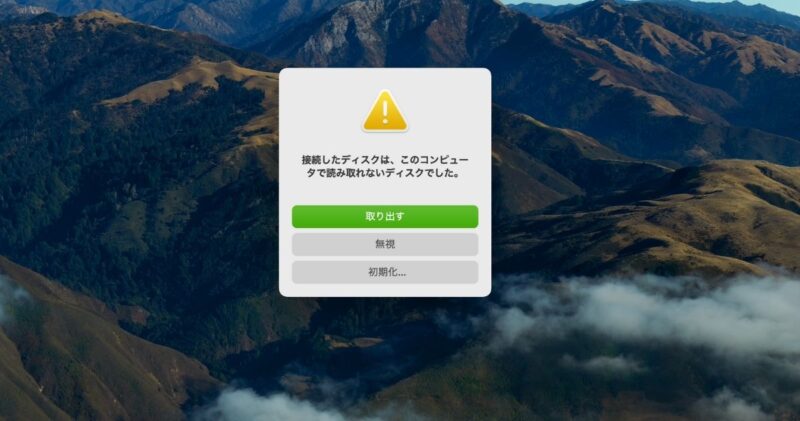

他で使用していたUSBをMacBookへ差したら・・・
写真のように「起動したディスクは、このコンピュータで読み取れないディスクでした。」とポップアップされUSBを読み取れません。
今回はUSBメモリー内のデータは不要であり
フォーマット(削除)して認識できた時の話です。
※USBメモリー内のデータを残したい人は参考にしないようにしてください。



MacbookにUSB差して上記表示した人
USBメモリー内のデータを削除してもOKな人は参考にしてみて下さいね
1 デスクトップ画面 左上にある「移動」を押す
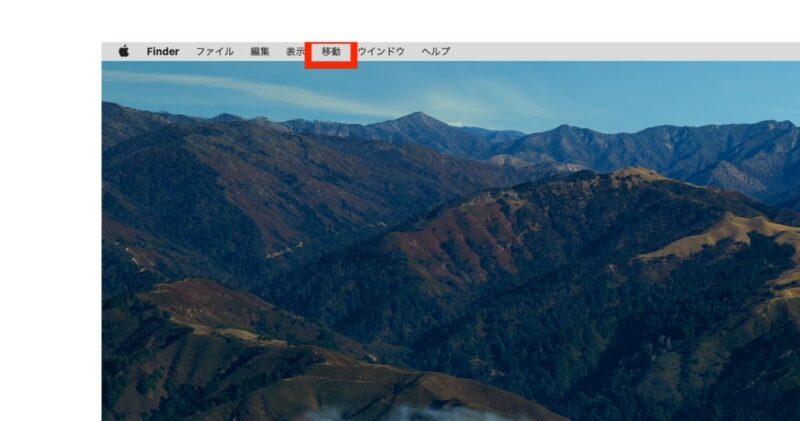

2 「アプリケーション」を押す
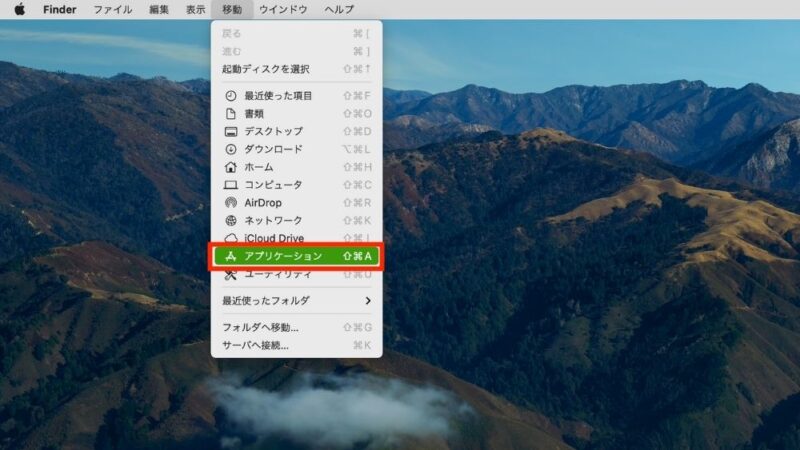

3 「ユーティリティ」を押す
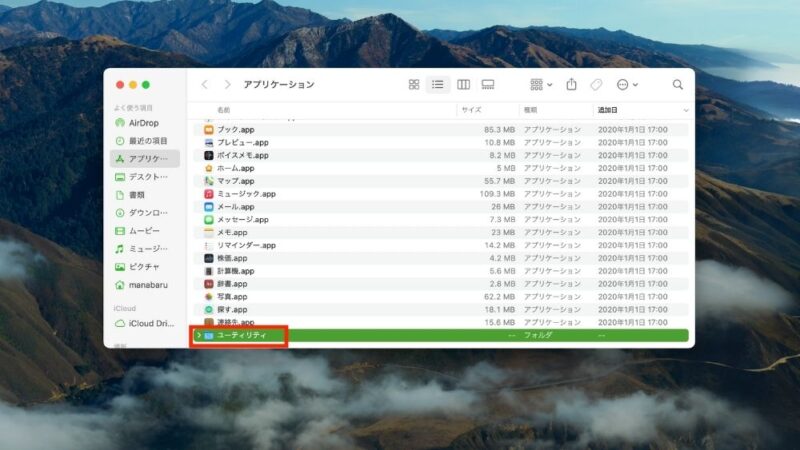

4「ディスクユーティリティ」を押す
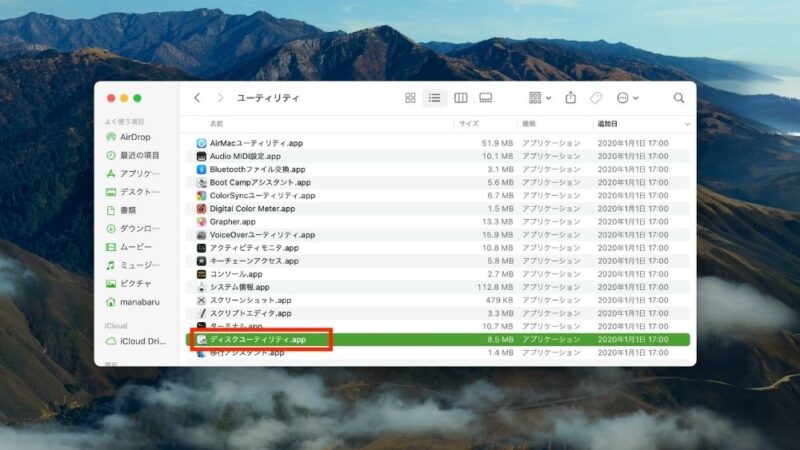

5 「外部」を選択 ※今回、私が使用したUSBは8Gの(UFDMRB8G)なので図のように表示されています。
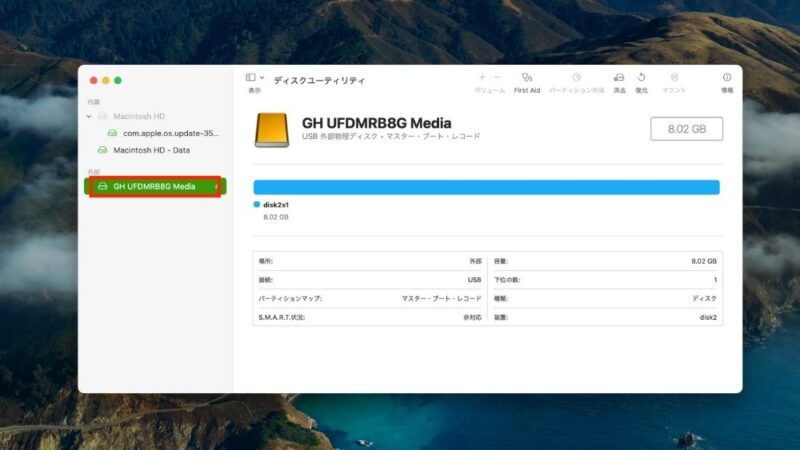

6 【復元】を試してみます 赤枠の「復元」を押し メッセージが表示されたら「復元」を押す
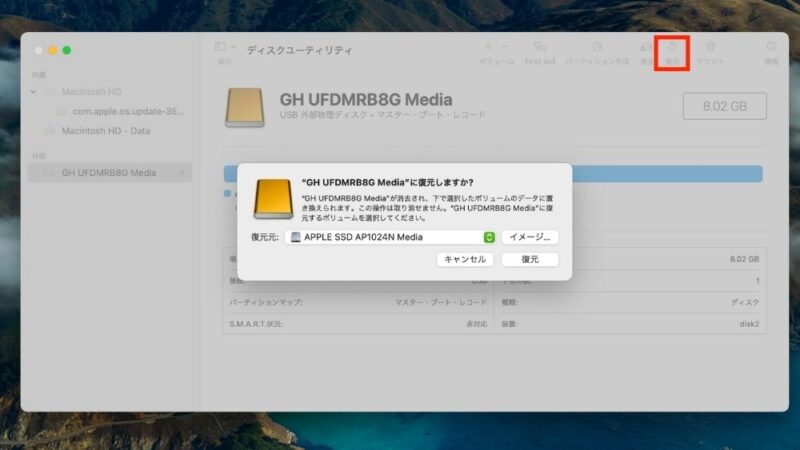

7【復元】 「復元プロセスを完了できませんでした。〜」と表示され失敗しました 「完了」を押して終わらせます
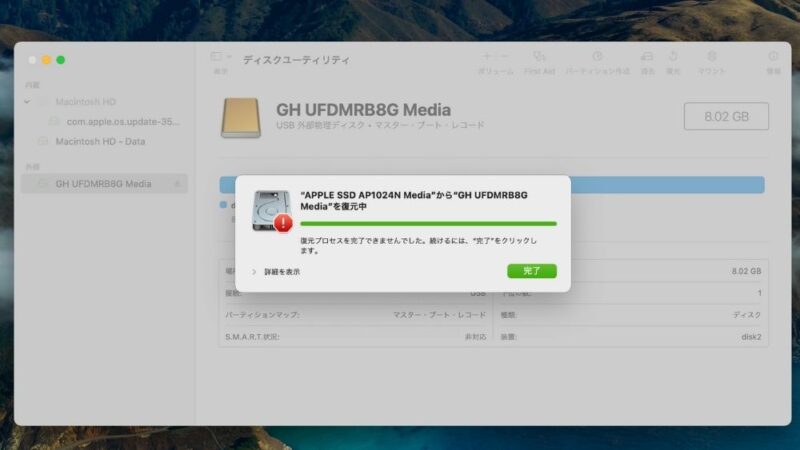

8 【消去】 復元できなかった為、データ消去を選択します赤枠の「消去」を押す メッセージが表示されます
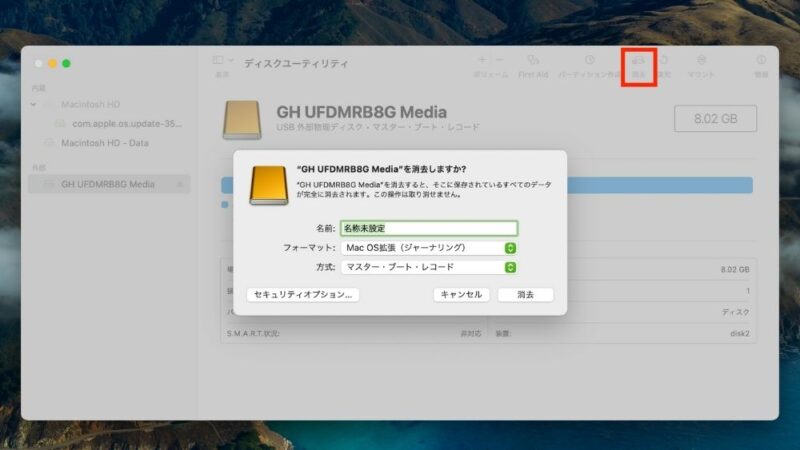

9 フォーマットはデフォルトの 「Mac OS拡張(ジャーナリング)」を選択
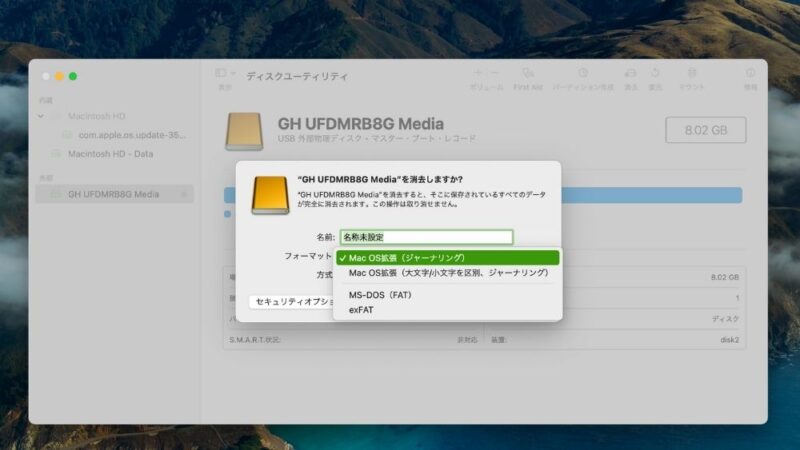

10 方式もデフォルトの 「マスター・ブート・レコード」を選択
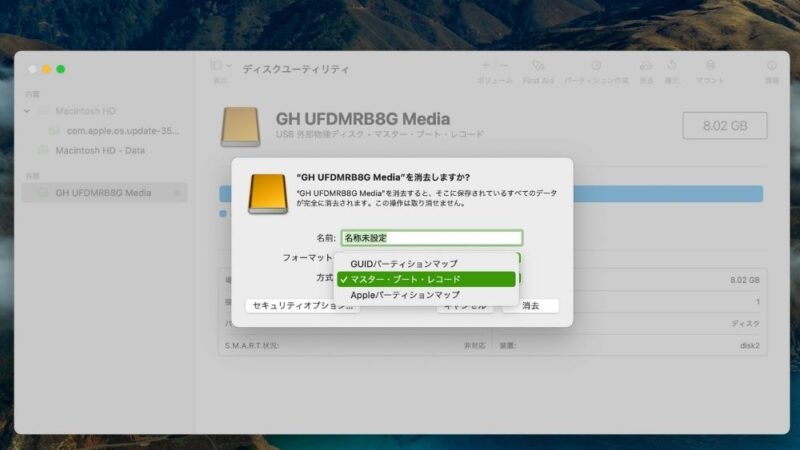

11 「消去」を押すとフォーマットが開始されます ※右図はフォーマット中の画面です
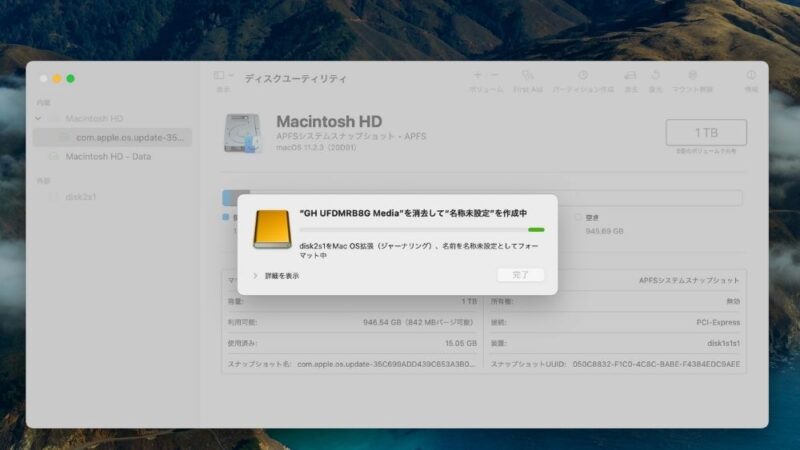

12 「消去プロセスが完了しました。〜」と 表示されたら「完了」を押す
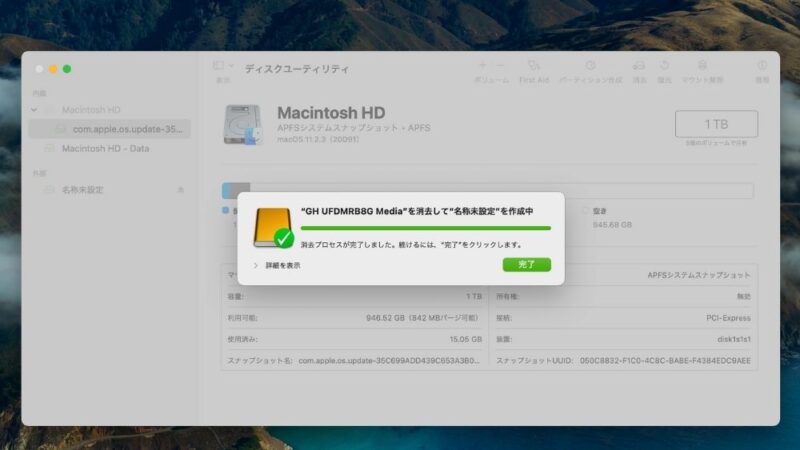

13 「外部」を選択すると 変更後のフォーマットが表示されます
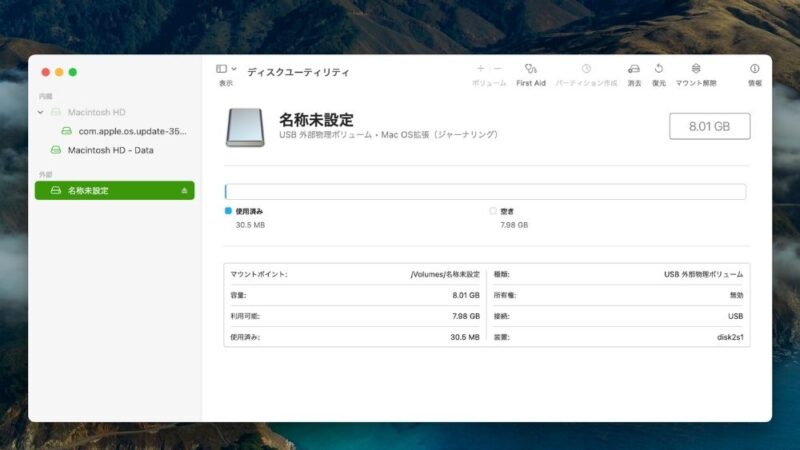

14 デスクトップにて確認 USBを抜き差ししてみたところ デスクトップに表示されました。 ※写真やExcelなどUSBへ保存できました!
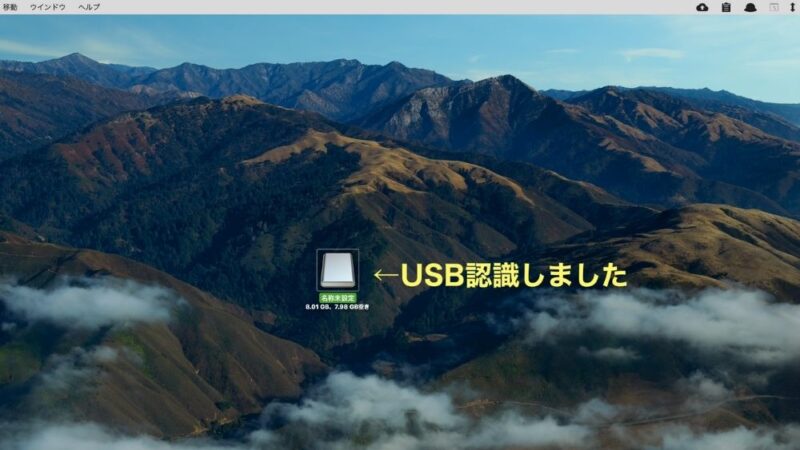

以上で作業終了になります。お疲れ様でした。



ちょっとしたことでも、知らない事は時間がかかります。
情報があると助かる!ありがとう!
学んで・頑張って・ちょっとやってみる!
それが大事ですね



いいよー♪









コメント